Очень расстраивает, когда устройство, полностью зависящее от ваших голосовых команд, вроде любого Amazon Echo, перестает работать. Может быть ряд причин, по которым устройство может не реагировать должным образом.
Но мы здесь, чтобы помочь. Вот некоторые распространенные проблемы с Amazon Alexa и способы их устранения. Проверять Лучшие устройства для умного дома, которые стоят дополнительных затрат.

1. Не удается найти смарт-устройства с Alexa
Когда у Alexa возникают проблемы с поиском вашего умного домашнего устройства, ваша первая задача — убедиться, что ваше устройство действительно совместимо с Alexa.
Если вы уверены в этом, следующим шагом будет проверка приложения Alexa (iOS ، Android) на вашем смартфоне, чтобы узнать, можете ли вы подключить к нему устройство.
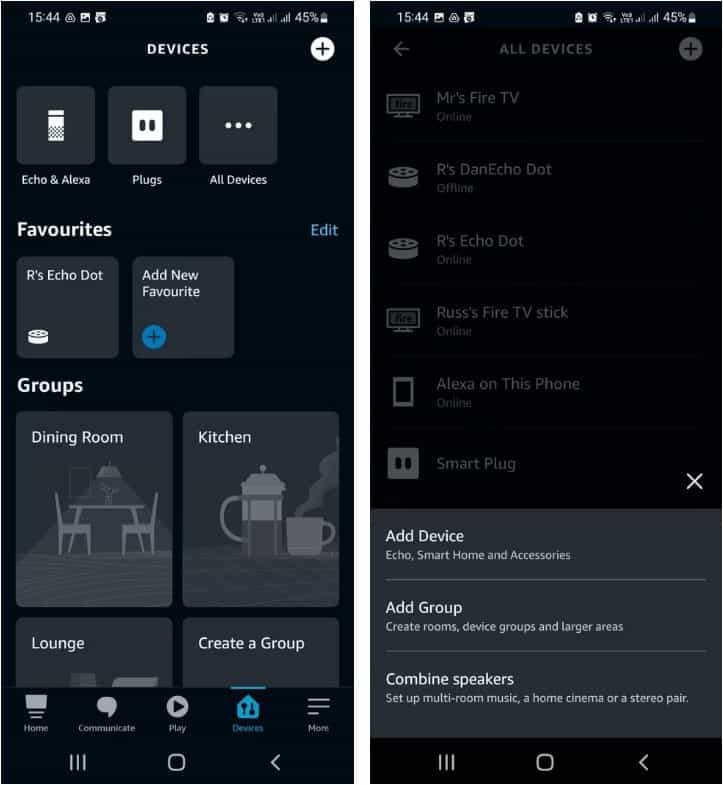
После того, как все остальное не помогло, перезапустите Echo, отключив его от сети, а затем снова подключив. Это поможет сбросить соединение и, надеюсь, позволит вам найти устройство умного дома с помощью Alexa.
Крайним средством для решения этой и большинства других проблем в этом списке является сброс устройства до заводских настроек. Обязательно проверьте все другие возможности перед выполнением сброса, потому что введенные вами пользовательские настройки будут удалены.
2. Alexa не транслирует музыку должным образом
Если у вас возникли проблемы во время потоковой передачи с помощью Alexa, это, вероятно, связано либо с плохим подключением к Wi-Fi, либо с низкой пропускной способностью.
Попробуйте загрузить веб-сайт на свой телефон и посмотрите, медленная ли у вас загрузка. Если веб-сайт занимает слишком много времени, перезагрузите интернет-маршрутизатор, чтобы решить проблему.
Если вы загружаете фильм или играете в игру, которая потребляет много данных в Интернете, ваша проблема может быть связана с пропускной способностью. Приостановите другие действия в Интернете, пока не завершите потоковую передачу музыки через Alexa.
У Spotify часто возникают проблемы с потоковой передачей через Alexa. Отключите музыкальный сервис, открыв приложение и выбрав Настройки -> Музыка и подкасты -> Spotify -> Отключить навык. Затем попробуйте снова подключить его. Проверять Лучшие странные навыки Alexa, которые вы должны использовать прямо сейчас.
3. Wi-Fi перестал работать с Alexa
Как и при потоковой передаче музыки с помощью Alexa, вы захотите проверить свое соединение, если у вас возникнут проблемы с Alexa и Wi-Fi.
Обычно ваше устройство начинает мигать оранжевым светом, когда Wi-Fi не работает должным образом. Alexa также не сможет слышать ваши команды и реагировать соответствующим образом.
Используйте другое тестовое интернет-устройство, чтобы определить, является ли маршрутизатор источником проблемы. Либо это причина, либо Alexa не работает.
Вы можете перезапустить маршрутизатор или устройство Alexa, чтобы проверить, поможет ли это с подключением. Возможно, ваше устройство Alexa также находится вне зоны действия сигнала Wi-Fi.
Переместите свое устройство Alexa ближе к интернет-маршрутизатору и проверьте соединение после перемещения. Кроме того, переместите любую другую электронику, которая может мешать сигналу, в другую комнату. Это, вероятно, улучшит сигнал вашего соединения. Проверять Лучшие инструменты для устранения проблем с сетью.
4. Alexa не отвечает на голосовые команды
Не принимайте это близко к сердцу, это может быть потому, что Алекса еще не привыкла к вашему голосу. Или у него слишком много фоновых помех, чтобы четко распознать то, что я сказал.
Если посудомоечная машина включена или кто-то пылесосит, попробуйте Alexa позже, когда будет меньше шума. Попробуйте разместить умную колонку в другом месте. Микрофоны внутри устройств Echo работают лучше всего, когда они расположены вдали от стен, других динамиков или источников окружающего шума.
Другое решение — настроить голосовой идентификатор, чтобы Alexa могла лучше узнать ваш голос. Голосовой идентификатор может быть недоступен в более старой версии приложения Alexa. Обязательно обновите его до последней версии.
Чтобы настроить Voice ID, откройте приложение Alexa и выберите Настройки -> Ваш профиль и семья. Нажмите на имя своего профиля, а затем выберите Настройка голосового идентификатора. Alexa предложит вам произнести несколько разных фраз на среднем расстоянии от устройства.
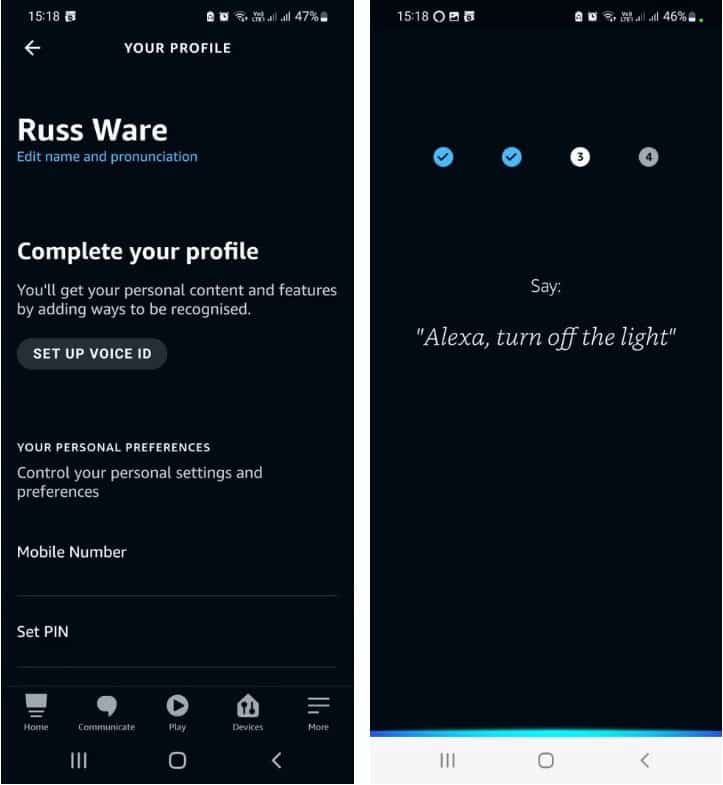
После того, как вы выполните подсказки, Alexa сможет лучше понимать и распознавать ваш голос. Это также позволяет вам использовать настраиваемые функции, такие как покупки на Amazon, без необходимости каждый раз аутентифицировать себя. Проверять Лучшие способы защитить ваше устройство Alexa.
5. Alexa запускается по ошибке
Если Alexa думает, что услышала пользовательское слово предупреждения, она активирует его по ошибке и будет активно слушать все, что вы делаете.
Основная причина, по которой это произошло, заключается в том, что вы, друг или телевизор сказали что-то вроде «Алекса». Чтобы исправить это, измените фразу предупреждения на менее распространенное слово, например Echo.
Alexa также ответит, если вы спросите, почему он делает определенное действие. Вы даже можете научиться исправлять произношение, чтобы избежать проблем в будущем.
6. Воспроизведение музыки не на том динамике
Благодаря функции многокомнатного аудио Alexa вы можете воспроизводить музыку с любого устройства Echo в вашем доме, просто произнеся правильную команду.
Проблема в том, что Alexa включает не тот динамик, и вы слышите, как ваша музыка играет из другой комнаты дома.
Чтобы исправить это, используйте приложение Alexa, чтобы сгруппировать устройства вместе. Это позволяет Alexa принимать более разумные решения, например включать динамик в гостиной, когда вы уже находитесь в комнате.
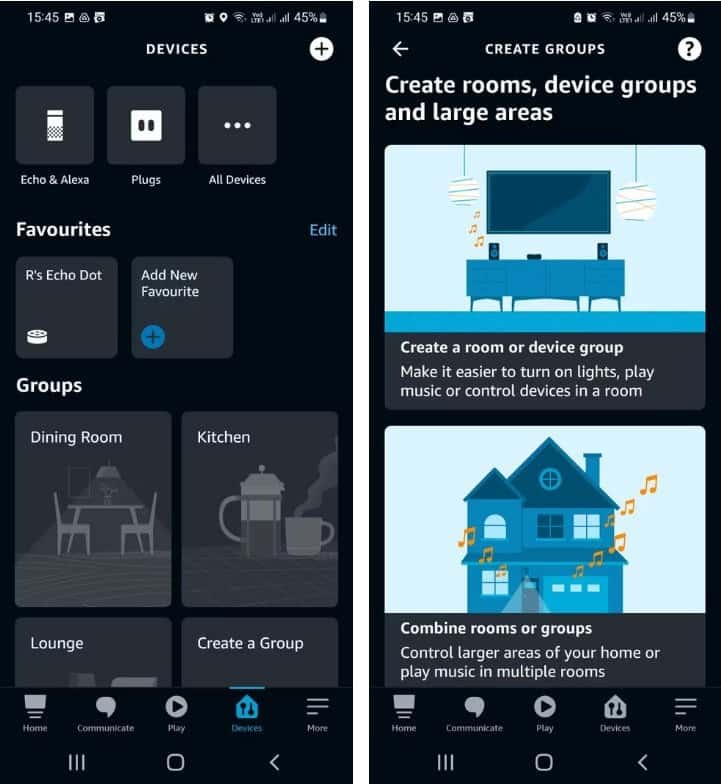
Правильное присвоение имен различным динамикам также упрощает работу с правильным умным динамиком. Если выбранный усилитель находится в определенной комнате, назовите его этой комнатой. Вы можете сказать «Алекса, включи мою музыку в спальне», чтобы включить соответствующий динамик. Проверять Как настроить приложение Amazon Alexa.
7. Уведомления не блокируются функцией «Не беспокоить».
Чем больше вы используете Alexa и другие сервисы Amazon, тем больше уведомлений вы будете получать. Это могут быть уведомления о покупках и доставке, об используемых вами навыках или событиях в связанных календарях. Режим «Не беспокоить» позволяет блокировать эти уведомления, когда вам нужно немного тишины и покоя.
Если вы получаете уведомления даже при активном режиме «Не беспокоить», есть простой способ отключить его. Обновления приложения Alexa могут иногда сбрасывать или отключать расписание, которое вы настроили для этой функции.
Откройте приложение Alexa и перейдите в раздел «Устройства». Выберите динамик Echo и коснитесь Настройки. Найдите просьба не беспокоить Убедитесь, что планирование включено и правильно настроено.
Используйте ползунок, чтобы отключить «Не беспокоить» и «Расписание», и закройте приложение. Теперь отключите динамик Echo или устройство Alexa и подождите 30 секунд. Подключите его снова и подождите, пока он загрузится. Наконец, откройте приложение Alexa и включите режим «Не беспокоить» и свое расписание.
Помните, что любые установленные вами будильники не будут заблокированы функцией «Не беспокоить».
8. Алекса не может выполнить определенный навык
С тысячами навыков, доступных для Amazon Alexa, неудивительно, что у вас могут возникнуть проблемы с тем, чтобы заставить работать один или два.
Когда это произойдет, зайдите в свое приложение Alexa и посмотрите на свои навыки. Откройте приложение и нажмите кнопку «Дополнительно», затем Навыки и игры. На этой странице выберите свои навыки. Выберите навык, с которым у вас возникли проблемы, а затем отключите его. Затем снова включите его.
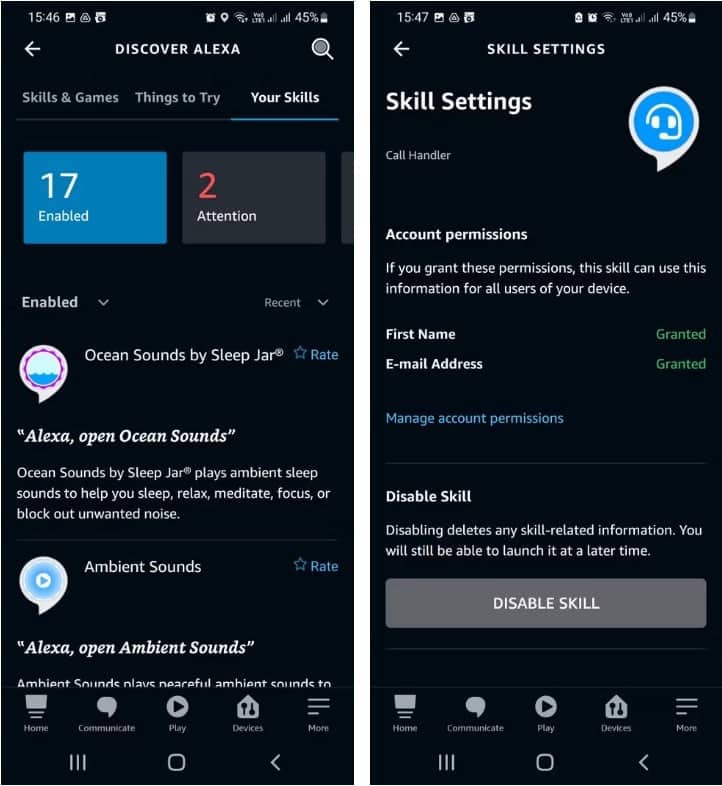
Это простое решение может хорошо работать в большинстве случаев. Вы также можете попробовать это с физическим устройством Echo, если у вас все еще есть проблемы.
Также нужно убедиться, что навык называется правильным именем. Если Alexa не может распознать навык, который вы пытаетесь выполнить, он не будет успешно реагировать.
Ознакомьтесь с нашим руководством, чтобы узнать, как Расширяйте возможности Alexa несколькими способами.
9. Голосовые вызовы через Alexa не работают
Если ваши голосовые вызовы через Alexa не работают, проверьте свою контактную информацию, чтобы убедиться, что она у вас правильная. Alexa не может позвонить, если информация неверна
Вы можете не произнести имя достаточно четко, чтобы Алекса могла его хорошо расслышать. Спросите Alexa, что вы слышали, и у вас будет лучшее представление, если это проблема.
Если вы ранее подключали свой номер телефона к Alexa для совершения исходящих звонков, вы могли заметить, что Alexa также принимает все ваши звонки.
К сожалению, у этой проблемы нет хорошего решения, так как вам нужно будет отключить эту функцию, чтобы перестать получать звонки через Alexa.
10. Не удается выполнить сопряжение с динамиком Bluetooth.
Приложение Alexa позволяет подключить динамик Bluetooth к устройству Echo. Есть много причин, по которым вы можете захотеть это сделать, от улучшения звука до возможности управлять этим усилителем своим голосом. К сожалению, Bluetooth не всегда работает гладко.
Убедитесь, что на вашем устройстве Echo установлена последняя версия прошивки. Для этого скажите «Alexa, проверьте наличие обновлений программного обеспечения». Дождитесь завершения любого доступного обновления.
Убедитесь, что динамик Bluetooth находится в режиме сопряжения и находится рядом с устройством Echo. Убедитесь, что ни один из них не находится близко к источникам помех. Это может быть микроволновая печь, другие беспроводные устройства или даже радионяня. Откройте приложение Alexa и перейдите к Устройства -> Echo & Alexa -> ваше устройство -> устройства Bluetooth. Нажмите на Подключить новое устройство.
Если устройство Bluetooth отображается как известное устройство, но по-прежнему отказывается выполнять сопряжение, скажите Alexa забыть об этом. Для этого нажмите на стрелку рядом с названием устройства, а затем Забудьте об устройстве. Теперь повторите попытку сопряжения. Проверять Как настроить распорядок дня на Amazon Echo Dot с помощью Alexa.
Заставьте Amazon Alexa снова работать
Независимо от того, какая у вас проблема с Alexa, у вас есть множество различных решений, которые могут помочь восстановить ее работу.
Если ничего не помогло, попробуйте перезапустить Alexa, а затем перезагрузить устройство. Когда ваше устройство снова заработает, вы сможете проверить все различные навыки, которые может предложить Alexa. Теперь вы можете просмотреть Что такое Amazon Echo Show и для кого оно?







